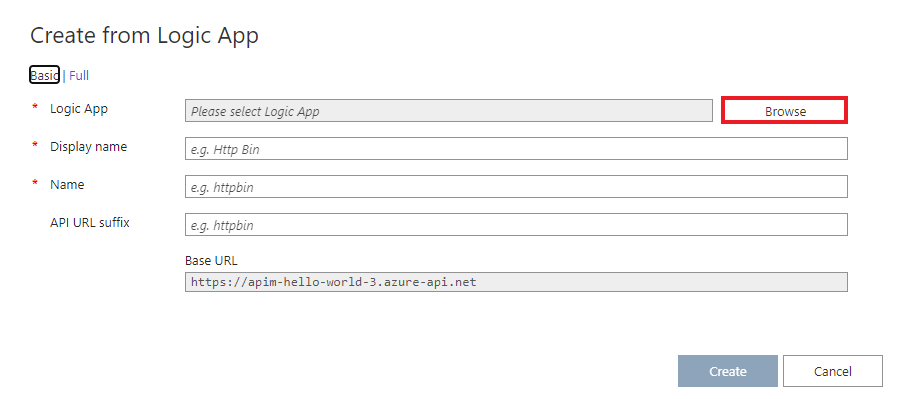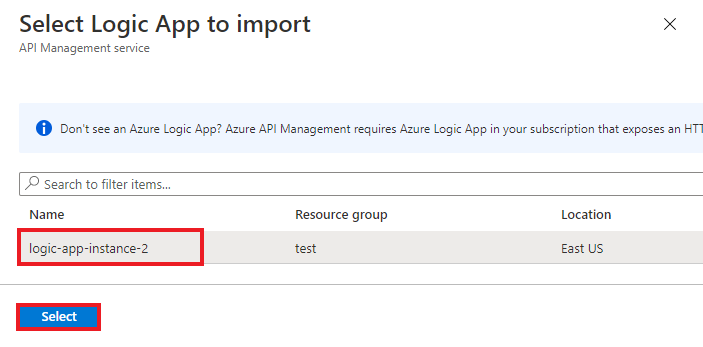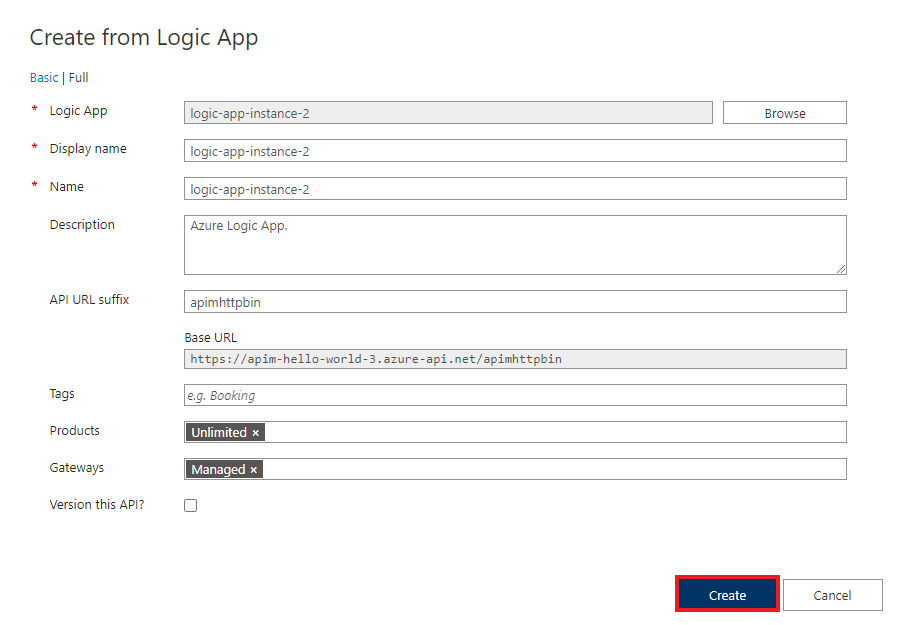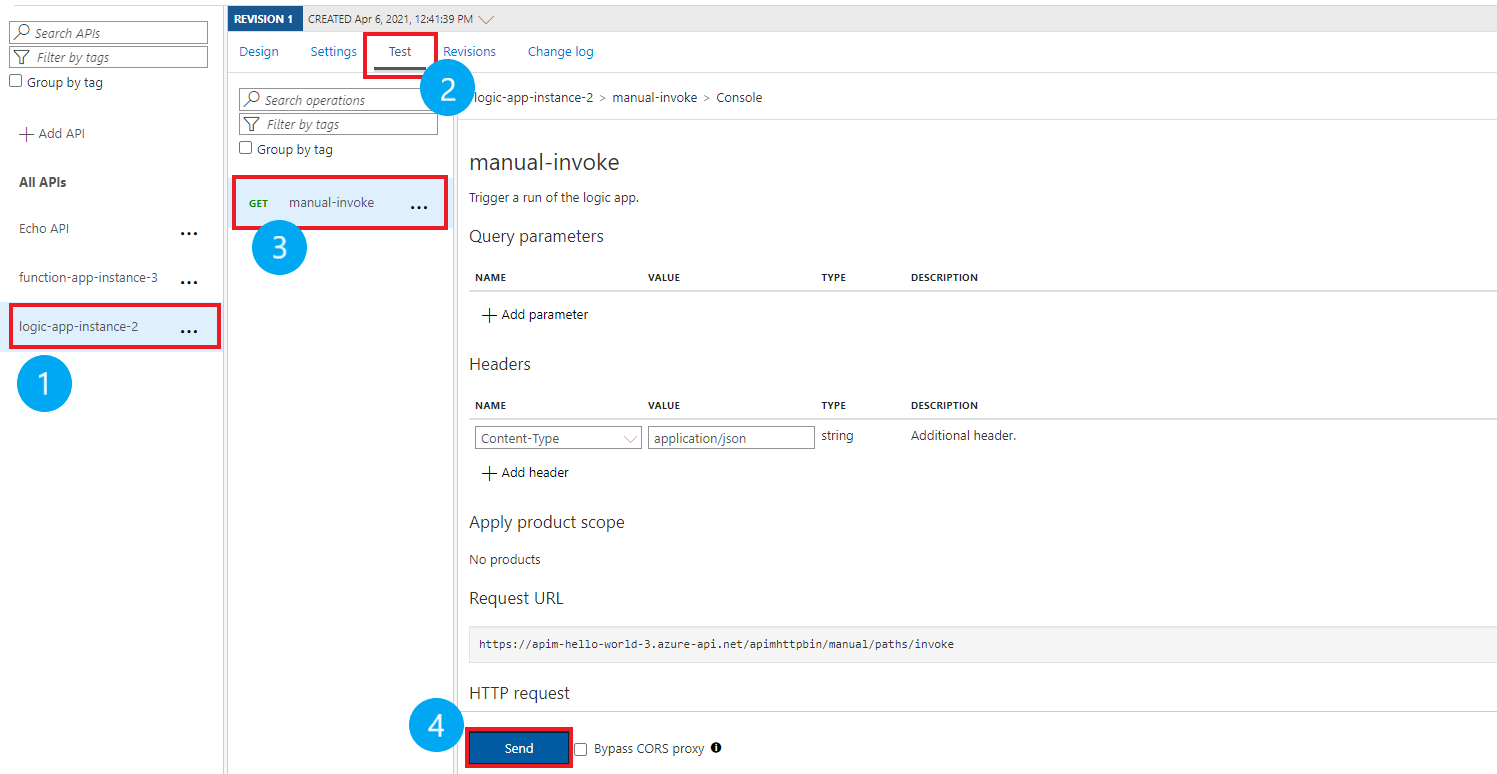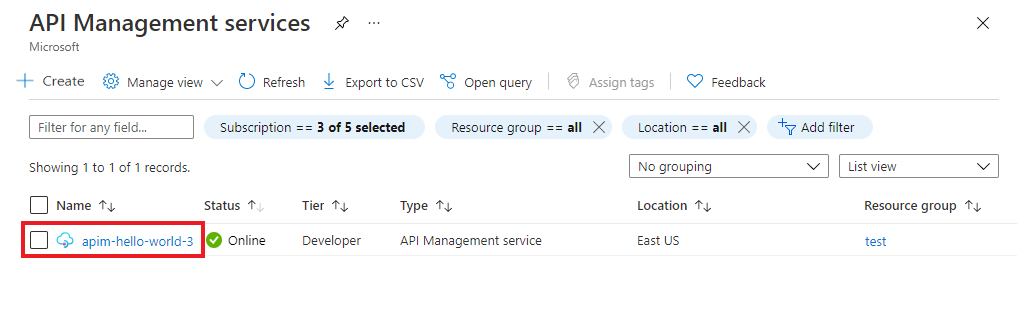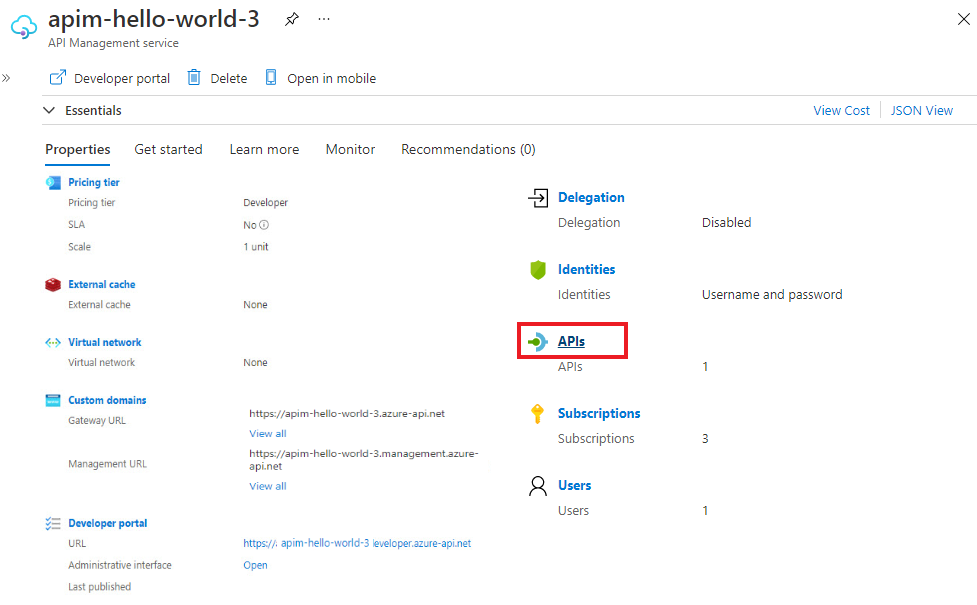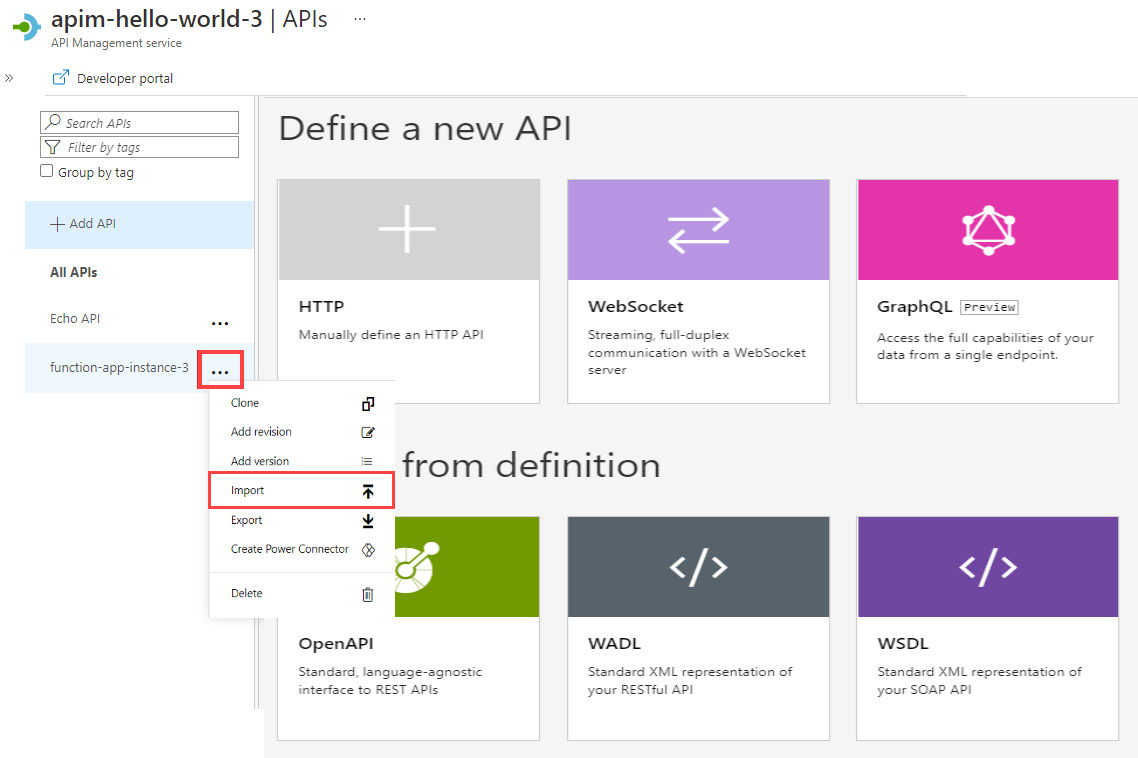适用于:所有 API 管理层级
本文介绍如何将逻辑应用作为 API 导入并测试导入的 API。
在这篇文章中,你将学会如何:
- 将逻辑应用作为 API 导入
- 在 Azure 门户中测试 API
注释
Azure API 管理支持自动导入在多租户逻辑应用环境中运行的逻辑应用(消耗型)资源。 有关详细信息,请参阅 标准单租户逻辑应用与消耗多租户逻辑应用之间的差异。
先决条件
- 完成快速入门 :创建 Azure API 管理实例。
- 确保订阅中有一个基于消耗计划的逻辑应用资源,并且此资源已公开一个 HTTP 终结点。 有关详细信息,请参阅 使用 HTTP 终结点触发工作流。
导入和发布后端 API
在 Azure 门户中导航到 API 管理服务。
在左侧菜单中的 “API ”部分,选择 API,然后选择“ + 添加 API”。
在“从 Azure 资源创建”列表中选择逻辑应用:
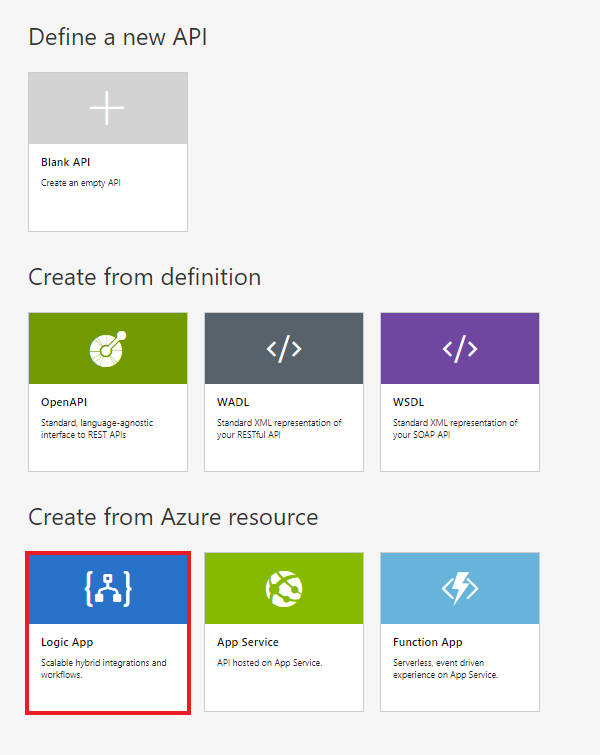
选择 “浏览” 以查看订阅中具有 HTTP 触发器的逻辑应用列表。 (没有 HTTP 触发器的逻辑应用不会显示在列表中。
选择逻辑应用:
API 管理查找与所选应用关联的 Swagger 文档,提取并导入它。
添加 API URL 后缀。 后缀唯一标识 API 管理实例中的 API。
如果希望发布 API 并可供开发人员使用,请切换到 “完整 ”视图并将 API 与 产品相关联。 此示例使用 无限制 产品。 (可以在创建时或稍后通过“设置”选项卡将你的 API 添加到产品中。)
注释
产品是通过开发人员门户向开发人员提供的一个或多个 API 的关联。 首先,开发人员必须订阅产品才能访问 API。 订阅后,他们获取产品中任何 API 的订阅密钥。 作为 API 管理实例的创建者,你是管理员,默认情况下订阅每个产品。
在某些层中,每个 API 管理实例附带两个默认示例产品:
- 起动机
- 无限
输入其他 API 设置。 可以通过转到 “设置” 选项卡在创建 API 或更高版本时设置这些值。导入 和发布第一个 API 教程中介绍了这些设置。
选择“ 创建”。
在 Azure 门户中测试 API
可直接从 Azure 门户调用操作。 此方法提供了一种查看和测试 API 操作的便捷方法。
选择在上一步中创建的 API。
在测试选项卡上,选择要测试的操作。
- 该页将显示查询参数和标头的字段。
- 其中一个标头是
Ocp-Apim-Subscription-Key。 此标头适用于与 API 关联的产品订阅密钥。 - 作为 API 管理实例的创建者,你是管理员,因此会自动填充密钥。
选择“ 发送”。 如果测试成功,后端以“200 OK”和数据做出响应。
追加其他 API
可以通过不同服务公开的 API 撰写 API,包括:
- OpenAPI 规范
- SOAP应用程序接口
- GraphQL API
- Azure 应用服务中托管的 Web 应用
- Azure Functions
- Azure Logic Apps
- Azure Service Fabric
注释
导入一个 API 时,操作会追加到当前 API。
将 API 追加到现有 API:
在 Azure 门户中转到你的 Azure API 管理实例:
在“概述”页上选择“API”,或在左侧菜单中选择“API”“API”>。
选择要将另一个 API 追加到的 API 旁边的省略号 (...)。
从下拉菜单中选择“导入”:
选择要从中导入 API 的服务。
注释
每个逻辑应用都有一个 manual-invoke 操作。 如果要在 API 中合并多个逻辑应用,则需要重命名函数。 若要重命名函数/API,请在 OpenAPI 规范编辑器中更改标题值。